本文主要是介绍eclipse如何把多个项目用不同的文件夹分开,希望对大家解决编程问题提供一定的参考价值,需要的开发者们随着小编来一起学习吧!
最近有在用Eclipse,发现Project Explorer列表的project真的是太多太多了,如下图:
我们可以从eclipse上删掉,但是如果还经常会用到的话,删掉了,每次用的时候,还得再重新导入,非常的麻烦,但如果不删的话,就显得非常杂乱,找的也费劲,下面我提供给大家一个我的解决办法。
把不同的项目用不同的文件夹分开。
首先,我们点击上面的倒三角
里面有一个Top Level Elements选项>>>我们选中第二个Working Sets
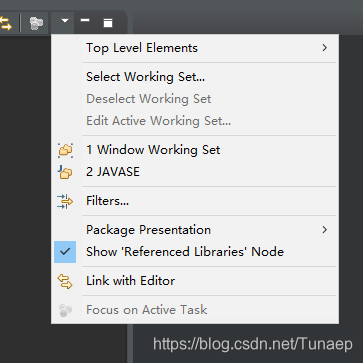
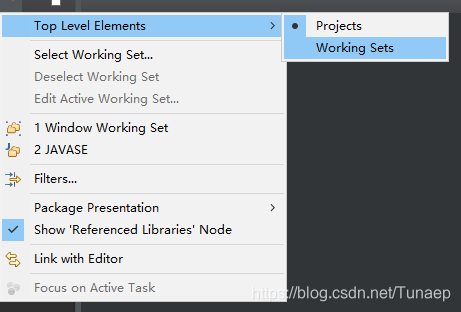
此时就会发现,很多项目会自动纳入一个文件夹,这个文件夹的名字叫做other Projects,这是默认的

如果想自己建立自己的文件夹,点击上面的倒三角,点击倒三角,Configure Working Set,会出现弹框。
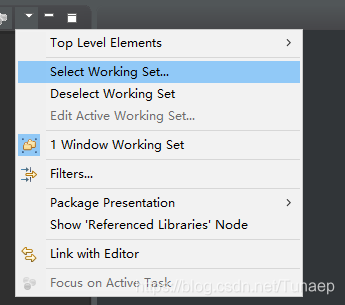
出现这个弹框,点击New...

出现这弹框让你选择working set类型
我点击java,大家按照自己的类型选择
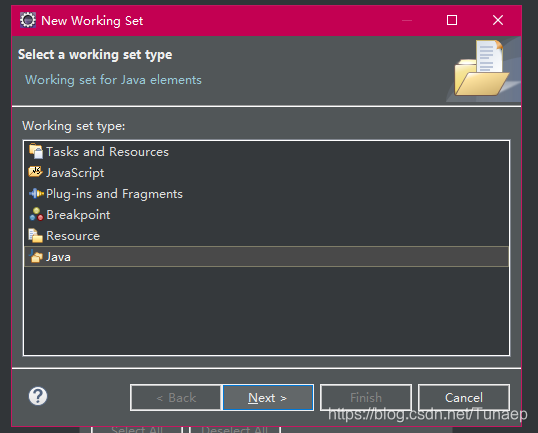
出现如下界面,在Working set name处填写working set的名字,把要添加进这个working set的项目选中点击add加入进去,然后点击finish
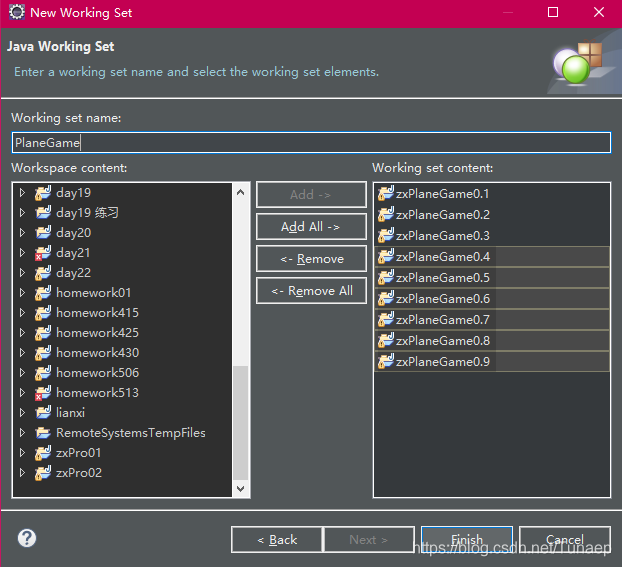
再一次出现这个页面,选中selected working sets,并选中自己创建的working set点击ok

Project Explorer下出现了这两个文件夹

点击打开后出现了我们选定的项目,其他的项目都在Other Project文件夹中

这样就解决了我们平时使用Eclipse的时候Projecr太多了使得工作进行受到一些阻碍的烦恼
这篇关于eclipse如何把多个项目用不同的文件夹分开的文章就介绍到这儿,希望我们推荐的文章对编程师们有所帮助!






